Ten temat zawiera informacje o czynnościach konfiguracyjnych, które musisz wykonać, aby móc sprzedawać produkty w aplikacji. Ogólnie rzecz biorąc, ta konfiguracja obejmuje utworzenie konta dewelopera, tworzenie i konfigurowanie usług, które chcesz sprzedawać, oraz włączanie i konfigurowanie interfejsów API, których używasz do sprzedaży produktów i zarządzania nimi. W tym temacie opisujemy też, jak skonfigurować powiadomienia dla deweloperów w czasie rzeczywistym, aby otrzymywać powiadomienia po każdej zmianie stanu produktu.
Konfigurowanie konta dewelopera w Google Play
Jeśli chcesz publikować aplikacje i gry w Google Play, użyj Konsoli Google Play. Konsola Google Play służy też do zarządzania produktami i ustawieniami związanymi z płatnościami.
Aby uzyskać dostęp do Konsoli Google Play, musisz założyć konto dewelopera w Google Play.
Aby sprzedawać w Google Play płatne aplikacje i zakupy w aplikacji, musisz też skonfigurować profil w Centrum płatności Google i połączyć go ze swoim kontem dewelopera w Google Play. Aby dowiedzieć się, jak połączyć profil z kontem lub sprawdzić, czy masz już połączone konto i profil, przeczytaj artykuł Łączenie konta dewelopera w Google Play z profilem płatności.
Włączanie funkcji związanych z płatnościami w Konsoli Google Play
Po skonfigurowaniu konta dewelopera musisz opublikować wersję aplikacji, która będzie zawierać Bibliotekę płatności w Google Play. Ten krok jest niezbędny do włączenia funkcji związanych z płatnościami w Konsoli Google Play, np. skonfigurowania produktów, które chcesz sprzedawać.
Dodaj zależność biblioteki
Aby zintegrować system rozliczeniowy Google Play, najpierw dodaj zależność do Biblioteki płatności w Google Play w swojej aplikacji. Biblioteka ta zapewnia dostęp do interfejsów API Androida, które łączą Cię z Google Play. Tam możesz m.in. uzyskać dostęp do informacji o zakupach, wysłać zapytania o aktualne informacje o zakupach czy poprosić użytkownika o dokonanie nowych zakupów.
Biblioteka płatności w Google Play jest dostępna w repozytorium Maven Google. Dodaj zależność do pliku build.gradle aplikacji w ten sposób:
Odlotowe
dependencies { def billing_version = "7.0.0" implementation "com.android.billingclient:billing:$billing_version" }
Kotlin
dependencies { val billing_version = "7.0.0" implementation("com.android.billingclient:billing:$billing_version") }
Jeśli używasz Kotlin, moduł KTX w Bibliotece płatności w Play zawiera
rozszerzenia i obsługę współprogramów Kotlin, które umożliwiają pisanie
idiomatycznego Kotlin w systemie rozliczeniowym Google Play. Aby uwzględnić te rozszerzenia w projekcie, dodaj tę zależność do pliku build.gradle swojej aplikacji, jak pokazano poniżej:
Odlotowe
dependencies { def billing_version = "7.0.0" implementation "com.android.billingclient:billing-ktx:$billing_version" }
Kotlin
dependencies { val billing_version = "7.0.0" implementation("com.android.billingclient:billing-ktx:$billing_version") }
Znalezione na tej stronie przykłady kodu Kotlin wykorzystują technologię KTX tam, gdzie to możliwe.
Przesyłanie aplikacji
Po dodaniu biblioteki do aplikacji skompiluj i opublikuj aplikację. W tym celu utwórz aplikację, a potem opublikuj ją na dowolnej ścieżce, w tym na ścieżce testu wewnętrznego.
Tworzenie i konfigurowanie produktów
Po włączeniu w aplikacji funkcji Płatności w Google Play musisz skonfigurować produkty na potrzeby sprzedaży.
Procedura tworzenia jednorazowych produktów i subskrypcji jest podobna. Dla każdego produktu musisz podać jego unikalny identyfikator, tytuł, opis i informacje o cenie. Subskrypcje zawierają dodatkowe wymagane informacje, np. wybór, czy w przypadku abonamentu podstawowego ma być odnawiana automatycznie czy przedpłacona.
Konsola Google Play to interfejs internetowy, za pomocą którego możesz zarządzać swoimi produktami.
Aby utworzyć i skonfigurować produkty jednorazowe, przeczytaj, jak utworzyć produkt zarządzany. Pamiętaj, że w Konsoli Google Play produkty jednorazowe są nazywane usługami zarządzanymi.
Aby utworzyć i skonfigurować subskrypcje, przeczytaj informacje na temat tworzenia subskrypcji.
Zamiast korzystać z interfejsu internetowego, możesz też zarządzać produktami, korzystając z zasobu inappproducts REST dla produktów w aplikacji i zasobu REST monetization.subscriptions dla produktów objętych subskrypcją w interfejsie Google Play Developer API.
Konfigurowanie interfejsu Google Play Developer API
Google Play Developer API to interfejs API między serwerami, który uzupełnia Bibliotekę płatności w Google Play na Androida. Ten interfejs API ma funkcje niedostępne w Bibliotece płatności w Google Play, np. bezpieczną weryfikację zakupów czy zwracanie środków użytkownikom.
Podczas integrowania systemu rozliczeniowego Google Play z aplikacją musisz skonfigurować dostęp do interfejsu Google Play Developer API w Konsoli Google Play. Instrukcje znajdziesz w artykule Pierwsze kroki z interfejsem Google Play Developer API.
Po skonfigurowaniu dostępu do interfejsu Google Play Developer API przyznaj uprawnienie Wyświetlanie danych finansowych, które jest wymagane, aby uzyskać dostęp do funkcji związanych z płatnościami. Więcej informacji o sprawdzonych metodach i więcej informacji o konfigurowaniu uprawnień znajdziesz w artykule Dodawanie użytkowników konta dewelopera i zarządzanie uprawnieniami.
Konfigurowanie powiadomień w czasie rzeczywistym dla deweloperów
Powiadomienia w czasie rzeczywistym dla deweloperów (RTDN) to mechanizm otrzymywania od Google powiadomień od Google za każdym razem, gdy zachodzi zmiana w uprawnieniach użytkownika w aplikacji. RTDN wykorzystuje Google Cloud Pub/Sub, co umożliwia otrzymywanie danych przesyłanych na ustawiony przez Ciebie adres URL lub ankietowanych za pomocą biblioteki klienta. Dzięki nim możesz natychmiast reagować na zmiany stanu subskrypcji, dzięki czemu nie musisz odpytywać interfejsu Google Play Developer API. Pamiętaj, że nieefektywne korzystanie z interfejsu Google Play Developer API może spowodować ograniczenie limitów interfejsów API.
Cloud Pub/Sub to w pełni zarządzana usługa przesyłania wiadomości w czasie rzeczywistym, której możesz używać do wysyłania i odbierania wiadomości między niezależnymi aplikacjami. Google Play używa Cloud Pub/Sub do publikowania powiadomień push o subskrybowanych tematach.
Aby otrzymywać powiadomienia, musisz utworzyć serwer backendu, który będzie przetwarzał wiadomości wysyłane do tematu. Serwer może pobierać te wiadomości, odpowiadając na żądania HTTPS do zarejestrowanego punktu końcowego lub używając bibliotek klienta Cloud Pub/Sub. Te biblioteki są dostępne w wielu językach. Więcej informacji znajdziesz też w sekcji Tworzenie subskrypcji Pub/Sub w tym temacie.
Określ ceny i limity
Więcej informacji na temat cen i limitów znajdziesz w cenniku i limitach.
Oszacuj użycie danych
Część danych powiadomienia o subskrypcji to około 1 KB danych na żądanie. Każda publikacja i pobieranie wymaga osobnego żądania lub około 2 KB danych na powiadomienie. Liczba powiadomień miesięcznie zależy od cyklu rozliczeniowego i zachowania użytkowników. W trakcie cyklu rozliczeniowego każdy użytkownik może spodziewać się co najmniej 1 powiadomienia.
Konfiguracja Cloud Pub/Sub
Aby włączyć powiadomienia dla deweloperów w czasie rzeczywistym, musisz najpierw skonfigurować Cloud Pub/Sub przy użyciu własnego projektu Google Cloud Platform (GCP), a potem włączyć powiadomienia dotyczące aplikacji.
Aby korzystać z Cloud Pub/Sub, musisz mieć projekt GCP z włączonym interfejsem Cloud Pub/Sub API. Jeśli nie znasz GCP i Cloud Pub/Sub, zapoznaj się z krótkim przewodnikiem.
Tworzenie tematu
Aby otrzymywać powiadomienia, musisz utworzyć temat, w którym Google Play ma je publikować. Aby utworzyć temat, wykonaj instrukcje podane w sekcji Tworzenie tematu.
Tworzenie subskrypcji Pub/Sub
Aby otrzymywać wiadomości publikowane w danym temacie, musisz utworzyć do niego subskrypcję Pub/Sub. Aby utworzyć subskrypcję Pub/Sub, wykonaj te czynności:
- Przeczytaj przewodnik dla subskrybentów Cloud Pub/Sub, aby określić, czy chcesz skonfigurować subskrypcję jako subskrypcję push czy pull.
- Subskrypcja push umożliwia Cloud Pub/Sub wysyłanie powiadomień do bezpiecznego backendu przez wysyłanie żądań HTTPS.
- Subskrypcja pull wymaga, aby bezpieczny serwer backendu zainicjował żądania do serwera Cloud Pub/Sub w celu pobrania wiadomości.
- Aby utworzyć subskrypcję, postępuj zgodnie z instrukcjami podanymi w sekcji Dodawanie subskrypcji.
Przyznaj prawa do publikowania na temat
Cloud Pub/Sub wymaga udzielenia przez Google Play uprawnień do publikowania powiadomień na dany temat.
- Otwórz konsolę Google Cloud.
- Wybierz projekt i kliknij Pub/Sub w menu nawigacyjnym po lewej stronie.
Znajdź temat i otwórz szczegóły uprawnień.

Rysunek 1. Uzyskuję dostęp do konfiguracji tematu Uprawnienia. Dodaj konto usługi
[email protected]i przypisz mu rolę Publikujący Pub/Sub.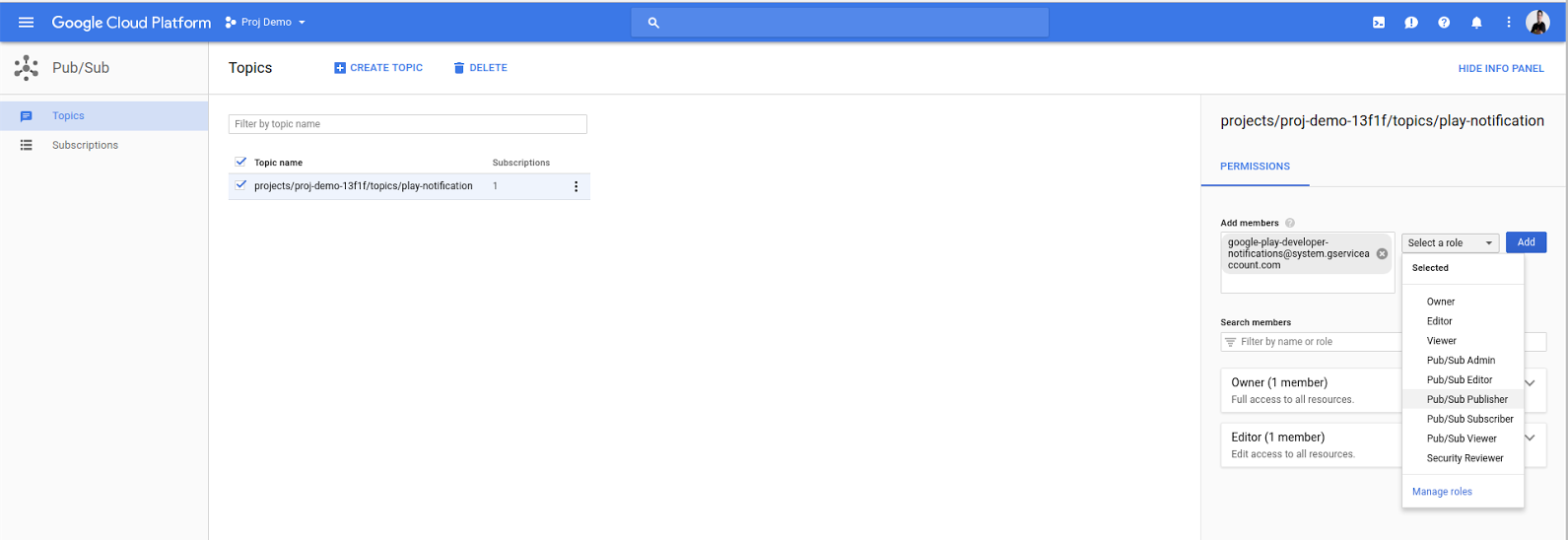
Rysunek 2. Dodaję konto usługi Google Play jako wydawcę Pub/Sub. Kliknij Zapisz, aby zakończyć konfigurację tematu.

Rysunek 3. Skonfigurowany temat.
Włączanie w aplikacji powiadomień w czasie rzeczywistym dla deweloperów
Aby włączyć dla aplikacji powiadomienia w czasie rzeczywistym dla deweloperów:
- Otwórz Konsolę Google Play.
- Wybierz swoją aplikację.
- Kliknij Zarabianie > Konfiguracja ustawień zarabiania.
Przewiń do sekcji Powiadomienia w czasie rzeczywistym dla deweloperów u góry strony.

Rysunek 4. sekcji powiadomień w czasie rzeczywistym dla deweloperów. Zaznacz Włącz powiadomienia w czasie rzeczywistym.
W polu Nazwa tematu wpisz pełną, skonfigurowaną wcześniej nazwę tematu Cloud Pub/Sub. Nazwa tematu powinna mieć format
projects/{project_id}/topics/{topic_name}, gdzieproject_idto unikalny identyfikator projektu, atopic_nameto nazwa utworzonego wcześniej tematu.Kliknij Wyślij wiadomość testową, aby wysłać wiadomość testową. Publikowanie testowe pomaga sprawdzić, czy wszystko jest prawidłowo skonfigurowane. Jeśli publikacja testowa się uda, wyświetli się komunikat z informacją, że publikacja testowa się udała. Jeśli dołączysz subskrypcję do tego tematu, powinna dotrzeć do Ciebie wiadomość testowa.
W przypadku subskrypcji pull otwórz ją w Cloud Console, kliknij Wyświetl wiadomości i przejdź do pobierania wiadomości. Musisz potwierdzić pobranie każdej wiadomości, aby uniknąć wielokrotnego dostarczania przez Cloud Pub/Sub. W przypadku subskrypcji push sprawdź, czy wiadomość testowa jest dostarczana do punktu końcowego push. Pomyślny kod odpowiedzi służy jako potwierdzenie otrzymania wiadomości.
Jeśli publikowanie się nie powiedzie, wyświetli się błąd. Upewnij się, że nazwa tematu jest prawidłowa, a konto usługi
[email protected]ma dostęp do tematu przez wydawcę Pub/Sub.Wybierz, jakie typy powiadomień chcesz otrzymywać.
- Otrzymuj powiadomienia o subskrypcjach i wszystkich unieważnionych zakupach – będziesz otrzymywać w czasie rzeczywistym powiadomienia dla deweloperów dotyczące subskrypcji i unieważnionych zakupów. Nie będziesz otrzymywać powiadomień o jednorazowych zakupach produktów.
- Otrzymuj wszystkie powiadomienia o subskrypcjach i produktach jednorazowych – będziesz otrzymywać powiadomienia o wszystkich zdarzeniach subskrypcji i unieważnionych zakupach. Będziesz też otrzymywać zdarzenia jednorazowego zakupu produktu, np.
ONE_TIME_PRODUCT_PURCHASEDiONE_TIME_PRODUCT_CANCELED. Więcej informacji o tych zdarzeniach zakupu znajdziesz w artykule Cykl życia jednorazowego zakupu.
Kliknij Zapisz zmiany.
Weryfikuję konfigurację
Aby otrzymywać powiadomienia dla deweloperów w czasie rzeczywistym, utwórz bezpieczny serwer backendu, który będzie przetwarzał wiadomości wysyłane do tematu Cloud Pub/Sub.
Konfigurację możesz przetestować, klikając przycisk Wyślij wiadomość testową w Konsoli Google Play, jak opisano w poprzedniej sekcji. Jeśli nie masz skonfigurowanego serwera backendu do odbierania powiadomień, możesz sprawdzić konfigurację za pomocą narzędzia wiersza poleceń gcloud. Instrukcje przetwarzania wiadomości za pomocą gcloud znajdziesz w sekcji Pobieranie wiadomości z subskrypcji.

